Excel表存在合并单元格怎么分别统计组员奖励金额
作者:老菜鸟来源:部落窝教育发布时间:2020-12-17 17:39:12点击:3757
编按:
表中存在合并单元格后统计很麻烦。譬如项目奖励表中的金额按项目名进行了分组合并,现在要分别统计各项目组员的奖励金额,怎么做才能快速完成?文中将分享两种方法,用到的函数都很简单:COUNT、IF、COUNTIF或者MATCH。
周雨是一家广告公司的HR,但每月统计奖励金额都是一件让她十分头疼的事。
因为公司每月都会由业务部门派发具体的项目给不同的项目组,而每个项目组的人数都不同。如果项目是一个人完成的,就可以独自获得该项目的全部奖励,如果是多人合作的,则需要按参与人数平均分配奖励金额。
以11月为例来说,其中人数最少的项目组有四个成员:阿斗、贝贝、曹磊和大宝,他们共完成了9个项目,统计结果如图所示:
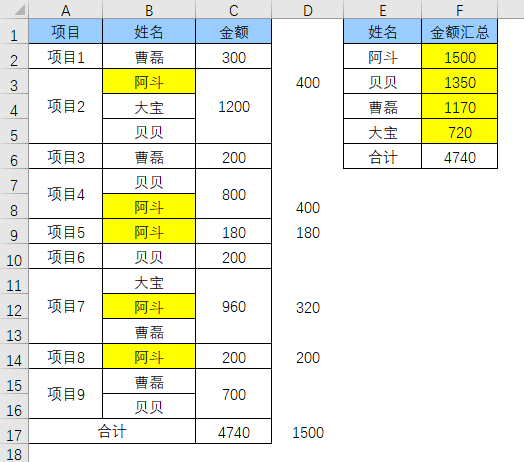
表中按项目进行了分组统计,同一项目的金额进行了合并。
阿斗参与了5个项目,可以得到的奖励金额在D列单独标注出来了,合计就能获得1500的奖励。其他人员的算法也是如此。最小的项目组这样统计还比较简单,但是还有很多这样的项目组,有些项目组的人数更是远超10人。
如果统计时间比较紧急,这样的操作就很难按时完成工作!
周雨也找高人求助过,倒是得到一个解决办法,具体做法如下:
D列加了一个辅助列,使用公式:=IF(C2,C2/MATCH(1=0,C3:$C$17=0,-1),D1),即可以得到每个人在不同项目中的对应奖励数额。
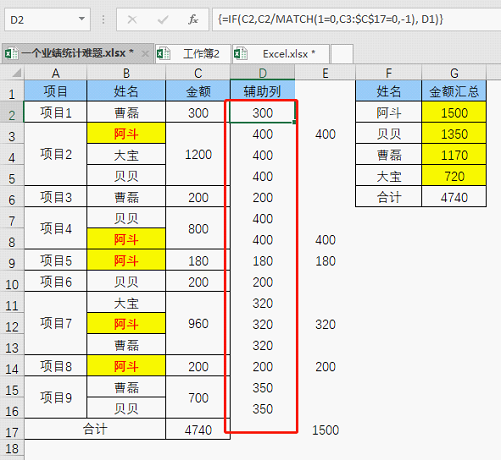
然后再用SUMIF函数就能得到每个人最终能拿到的全部奖励数额。

解决问题后,周雨满心欢喜,但才高兴了没多久,就又犯难了:“最后这个SUMIF函数自己倒是会做,但是辅助列的这个公式咋用,完全摸不着头脑。公式用于这个数据源没问题,但是换一个数据源我就不会改公式了。”
周雨不由得恨自己平时没有好好学习。那么问题究竟要怎么解决呢?
这里有一个适合初级用户的解法,把一个辅助列分开为三个辅助列,公式的难度就会降低很多。
下面就一起来看看是什么方法:
辅助列1:=COUNT($F$2:F2),得到的结果如图所示。

实际上就是对相同的项目进行了编号,让同一个项目序号相同。这样相似的解法很多,只要能得到辅助列1这样的结果就都可行。
辅助列2:=IF(F2>0,F2,B1),得到的结果如图所示。
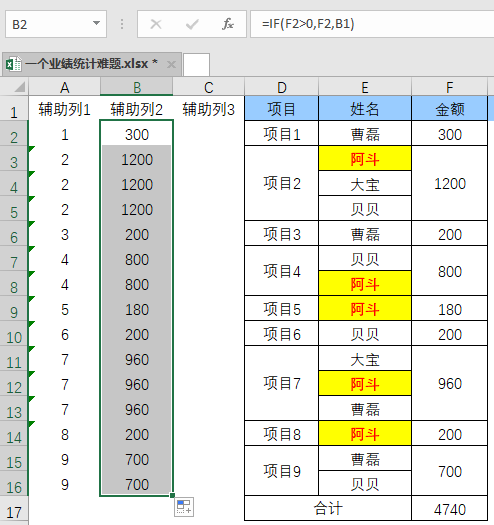
这一列的作用就是把项目的奖励金额与项目编号进行了一一对应。
实际上前两个辅助列的作用都是为了把数据源中的两列合并单元格拆分。因为问题之所以变得麻烦,就是由于合并单元格的存在。
辅助列3:=B2/COUNTIF(A:A,A2)

辅助列3是单人在不同项目中的所得金额,用项目总金额除以项目参与的人数即可。人数的计算是利用了COUNTIF函数和辅助列1统计出来的。
有了辅助列3,再用SUMIF就可以完成最终统计了。
通过今天分享的这个案例,想和大家说明几个问题:
1、对于需要统计的数据表格,尽量避免使用合并单元格,按照制表规范会避免很多麻烦。
2、万不得已用到合并单元格,想一步到位得到需要的结果往往比较有难度,在大家实力还达不到的情况下,灵活使用辅助列是非常有效的方法。
3、老菜鸟提供的解决方案,用到了三个辅助列,涉及到的函数都很基础。COUNT、IF、COUNTIF可以说是每个职场人必须掌握的基本函数,我们需要具备把它运用起来的能力。
4、文中提到的这个公式=IF(F2,F2/MATCH(1=0,F3:$F$17=0,-1),G1),虽然也只用到了两个基础函数IF和MATCH,但是公式的思路并不容易理解,要解释清楚的话或许还得一篇教程,想搞清楚其中奥妙的同学可以留言。
本文配套的练习课件请加入QQ群:902294808下载。
做Excel高手,快速提升工作效率,部落窝教育《一周Excel直通车》视频和《Excel极速贯通班》直播课全心为你!
扫下方二维码关注公众号,可随时随地学习Excel:
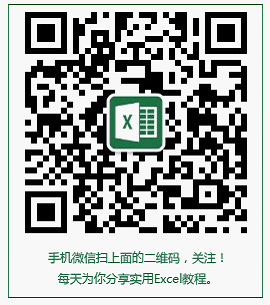
相关推荐:
版权申明:
文本作者老菜鸟;同时部落窝教育享有专有使用权。若需转载请联系部落窝教育。
